Um dos métodos mais recomendados para manter nossa segurança e privacidade na Internet é usar um VPN. Nesse sentido, ele nos fornecerá uma boa proteção contra os cibercriminosos. Portanto, conexões desse tipo protegerão nossas credenciais e outras informações confidenciais. Faremos isso estabelecendo uma conexão ponto a ponto virtual por meio do uso de conexões criptografadas dedicadas ou de ambos os métodos. No entanto, pode chegar um momento em que teremos que remover uma VPN em Windows porque não precisamos dele ou por outros motivos.
Começaremos explicando as diferentes maneiras de eliminar uma VPN e os motivos pelos quais teríamos de fazer isso.
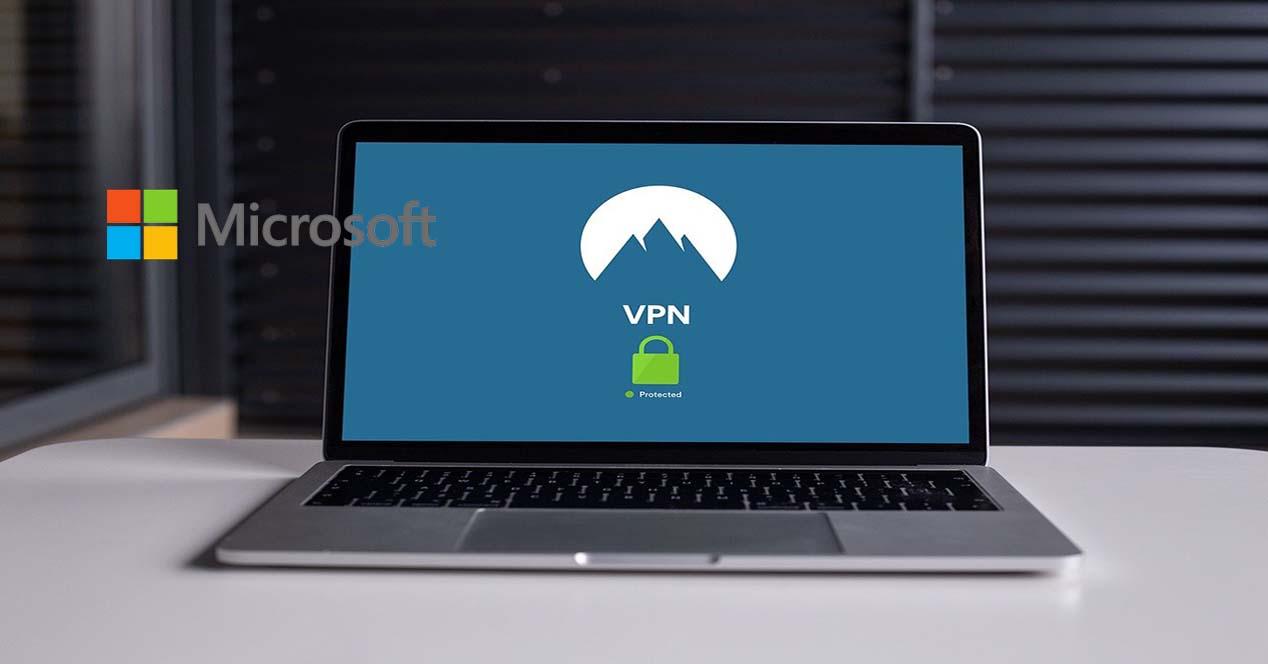
Razões e maneiras de remover uma VPN no Windows 10
Os motivos para querer remover uma VPN podem ser muitos. Um deles pode ser que nossa assinatura paga de uma VPN terminou e não estamos planejando renová-la. Outra possibilidade é que esse PC não seja mais usado para teletrabalho, por isso não faz sentido mantê-lo ligado, pois nossa empresa nos forneceu um laptop. Também pode ser que tenhamos uma conexão lenta com a Internet e não tenhamos interesse em mantê-la.
Quanto às maneiras que podemos usar para eliminar uma VPN no Windows, são as seguintes:
- Usando conexões de rede.
- Usando as configurações do Windows.
- Por meio de uma janela de prompt de comando.
- Usando PowerShell no Windows.
A seguir, explicaremos os diferentes procedimentos um por um.
Excluir uma VPN usando conexões de rede
Se quisermos eliminar uma conexão VPN usando este método, teremos que seguir estas etapas:
- Vamos para o menu Iniciar.
- Lá nós escrevemos Painel de controle e pressione enter.
- Em seguida, selecionamos Rede e Internet, e então nós vamos para Centro de Rede e Compartilhamento .
- No lado esquerdo, clicamos em Alterar configurações do adaptador .
- Finalmente, clicamos com o botão direito do mouse na conexão VPN que queremos excluir. Em seguida, clicamos no ” Apagar ”E pressione o botão“ Excluir ”novamente para confirmar.
Este seria um exemplo de como remover uma VPN usando conexões de rede:
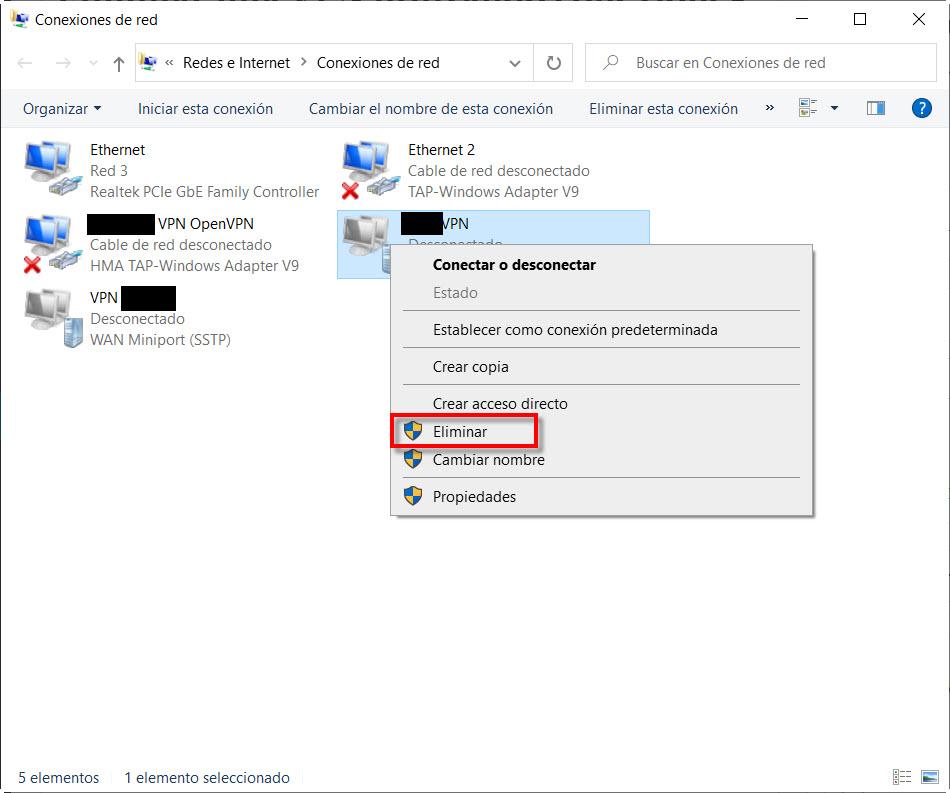
Um detalhe muito importante é que devemos excluir apenas o perfil que criamos com o sistema operacional Windows 10. Se tivermos um OpenVPN ou WireGuard interface virtual aqui, nunca devemos excluí-la, pois todos os perfis VPN deixarão de funcionar quando excluirmos por engano a interface virtual, e você terá que reinstalar o programa novamente.
Exclua uma VPN usando as configurações do Windows
O segundo procedimento que vamos aplicar é através da configuração do Windows. Vamos começar abrindo as configurações do Windows usando o Windows + I combinação de teclas. A próxima etapa é ir para o Network e seção de Internet e então vamos para o VPN opção que está no lado esquerdo. Se clicarmos em «VPN» poderemos ver as ligações deste disponíveis que temos. Agora selecionamos com um clique a conexão que queremos deletar, clicamos no Eliminar botão e novamente nos pede uma confirmação, o que faremos clicando em Eliminar .
Aqui está uma captura de tela mostrando como remover uma VPN das configurações do Windows.
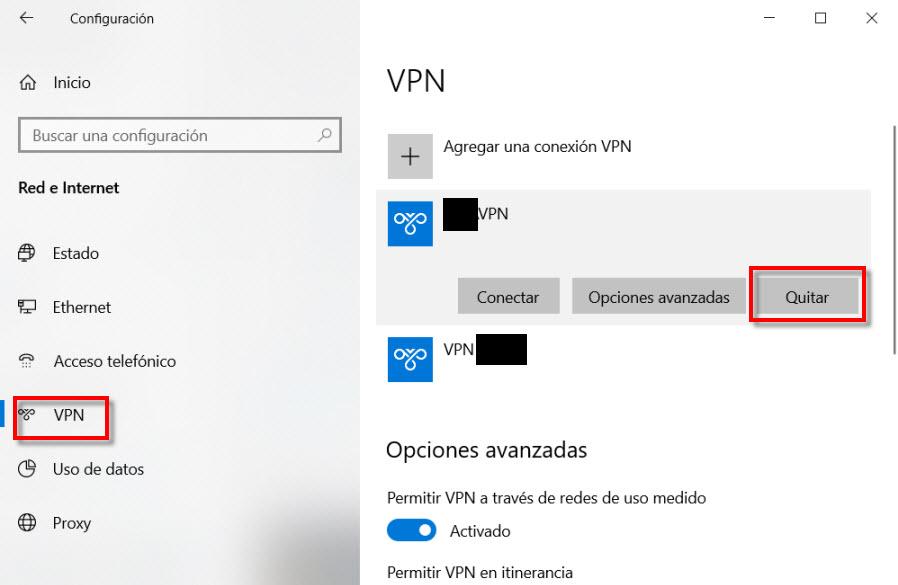
Nesta seção aparecerão apenas as VPNs que criamos através do sistema operacional Windows 10, no caso de usar OpenVPN ou WireGuard, elas não aparecerão aqui, apenas aquelas que fazem parte do sistema operacional.
Exclua uma VPN usando o prompt de comando
Prompt de comando, caso você não saiba, abre uma janela na qual podemos executar vários comandos. Nesta ocasião, além disso, será necessário que seja executado em modo de administrador, portanto, teremos que adicionar uma etapa adicional se quisermos que o comando seja executado corretamente.
As etapas que devemos seguir são as seguintes:
- Vamos ao menu Iniciar do Windows.
- Escrevemos cmd.
- No prompt de comando, clicamos com o botão direito do mouse e clicamos Executar como administrador .
- Então teríamos que escrever este comando e pressionar Enter:
rasphone -R "Nombre"
O " nome ”Deve ser substituído pelo nome da VPN que queremos remover. Devemos ter muito cuidado com o nome e colocá-lo corretamente, caso contrário, poderíamos excluir um perfil que realmente não queremos excluir.
Use o Windows PowerShell para excluir uma VPN
A fim de eliminar uma VPN, também podemos fazer isso com Windows PowerShell Da seguinte maneira :
- Vamos ao menu Incid do Windows.
- Nós escrevemos powershell .
- In Windows PowerShell clicamos com o botão direito e clicamos em ” Executar como administrador ".
Então escrevemos o comando ” Get-VpnConnection ”E pressione Enter. Em seguida, as conexões VPN adicionadas em um computador serão exibidas. Estes são os resultados que obtive no meu PC:
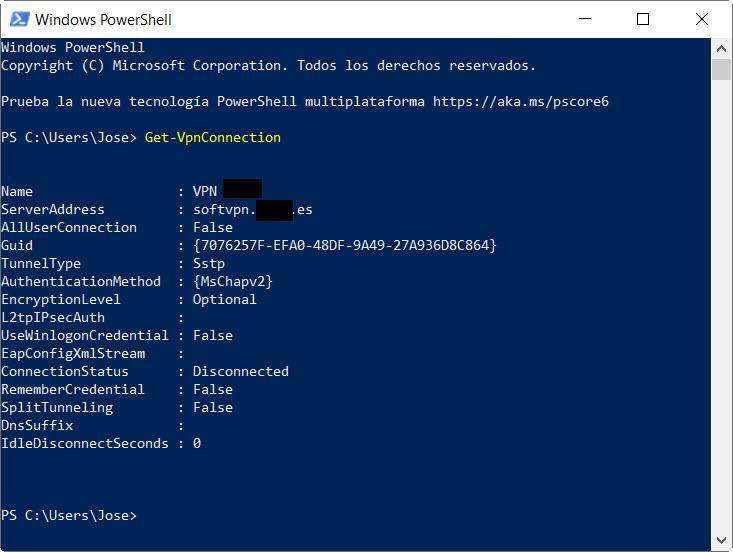
Para excluir uma VPN, teremos que escrever este comando e pressionar Enter para executá-lo:
Remove-VpnConnection -Nombre "Nombre -Force"
Como na seção anterior, devemos substituir “Nome” pelo nome da conexão VPN que queremos excluir.
Devemos ter em mente que esses métodos de exclusão de perfis de VPN funcionam apenas para os perfis de VPN criados pelo sistema operacional Windows 10. Ou seja, se tivermos criado o perfil do cliente VPN através do Windows 10, podemos eliminá-lo sem problemas. Caso contrário, não poderemos fazer isso e não é recomendado excluí-lo do painel de controle porque você pode excluir a interface de túnel virtual para protocolos como OpenVPN ou WireGuard.
Se você tem um perfil OpenVPN que deseja deletar, você deve ir ao seu perfil de usuário no Windows 10 e clicar na pasta chamada “OpenVPN”, dentro desta pasta, você terá que ir até a pasta “config” e deletar o nome do perfil ou pasta que contém todos os certificados digitais e arquivos de configuração. Se você usa a popular VPN WireGuard, neste caso você terá que abrir o programa oficial ou qualquer outro, e deletar o perfil VPN do próprio programa, mas nunca de “Painel de Controle / Centro de Rede / Alterar configurações do adaptador”, porque se remover a interface virtual afetará todos os perfis VPN criados no WireGuard. Finalmente, se você usa programas como o Shrew VPN Client, terá que abrir o próprio programa e deletar o perfil que deseja, sem tocar no sistema operacional Windows 10 de forma alguma.
